
Dans ce tutoriel, nous allons vous montrer comment installer Zabbix sur Debian 10. Pour ceux d'entre vous qui ne le savaient pas, Zabbix est un outil de surveillance open source idéal pour surveiller votre serveurs cloud. Zabbix est très flexible, les informations peuvent être récupérées via HTTP/SNMP ou en installant un agent Zabbix sur les machines à surveiller, et permet de nombreuses personnalisations. Il prend également en charge la surveillance des périphériques de stockage, des bases de données, des machines virtuelles, de la téléphonie , des ressources de sécurité informatique et bien plus encore.
Cet article suppose que vous avez au moins des connaissances de base sur Linux, que vous savez utiliser le shell et, plus important encore, que vous hébergez votre site sur votre propre VPS. L'installation est assez simple et suppose que vous s'exécutent dans le compte root, sinon vous devrez peut-être ajouter 'sudo ‘ aux commandes pour obtenir les privilèges root. Je vais vous montrer l'installation étape par étape de Zabbix sur Debian 10 (Buster).
Prérequis
- Un serveur exécutant l'un des systèmes d'exploitation suivants :Debian 10 (Buster).
- Il est recommandé d'utiliser une nouvelle installation du système d'exploitation pour éviter tout problème potentiel.
- Un
non-root sudo userou l'accès à l'root user. Nous vous recommandons d'agir en tant qu'non-root sudo user, cependant, car vous pouvez endommager votre système si vous ne faites pas attention lorsque vous agissez en tant que root.
Installer Zabbix sur Debian 10 Buster
Étape 1. Avant d'installer un logiciel, il est important de s'assurer que votre système est à jour en exécutant le suivant apt commandes dans le terminal :
sudo apt update sudo apt upgrade
Étape 2. Installer Zabbix sur Debian 10.
Nous ajoutons maintenant le référentiel de packages Zabbix :
wget https://repo.zabbix.com/zabbix/4.0/debian/pool/main/z/zabbix-release/zabbix-release_4.0-3+buster_all.deb sudo dpkg -i zabbix-release_4.0-3+buster_all.deb
Une fois l'ajout d'un référentiel réussi, utilisez la commande apt pour installer le serveur Zabbix avec le package de support MariaDB afin d'avoir MariaDB comme serveur de base de données :
sudo apt update sudo apt install zabbix-server-mysql zabbix-frontend-php zabbix-agent
Étape 3. Configurez la base de données MariaDB Zabbix.
Par défaut, MariaDB n'est pas renforcée. Vous pouvez sécuriser MariaDB à l'aide de mysql_secure_installation scénario. Vous devez lire attentivement et ci-dessous chaque étape qui définira le mot de passe root, supprimera les utilisateurs anonymes, interdira la connexion root à distance et supprimera la base de données de test et l'accès à MySQL sécurisé.
mysql_secure_installation
Configurez-le comme ceci :
- Set root password? [Y/n] y - Remove anonymous users? [Y/n] y - Disallow root login remotely? [Y/n] y - Remove test database and access to it? [Y/n] y - Reload privilege tables now? [Y/n] y
Ensuite, nous devrons nous connecter à la console MariaDB et créer une base de données pour Zabbix. Exécutez la commande suivante :
mysql -u root -p
Cela vous demandera un mot de passe, alors entrez votre mot de passe root MariaDB et appuyez sur Entrée. Une fois que vous êtes connecté à votre serveur de base de données, vous devez créer une base de données pour le logiciel Zabbix :
create database zabbixdb; create user 'zabbix'@'localhost' identified by 'your_strong_password'; grant all privileges on zabbixdb.* to 'zabbix'@'localhost'; flush privileges; exit;
Ensuite, chargez le schéma de la base de données Zabbix dans la base de données créée ci-dessus :
cd /usr/share/doc/zabbix-server-mysql cat create.sql.gz | mysql -u zabbix -p zabbixdb
Étape 4. Configurez Zabbix.
Ensuite, modifiez le fichier de configuration du serveur Zabbix /etc/zabbix/zabbix_server.conf et mettez à jour les configurations de base de données suivantes. Celui-ci sera utilisé par le serveur Zabbix pour se connecter à la base de données :
DBHost=localhost DBName=zabbixdb DBUser=zabbix DBPassword=your_strong_password
Étape 5. Configurez le serveur Web Apache.
Zabbix crée son propre fichier de configuration apache /etc/zabbix/apache.conf et crée un lien vers le répertoire de configuration d'Apache. Utilisons la commande suivante pour redémarrer le service Apache :
sudo systemctl restart apache2.service
Redémarrez également le serveur Zabbix :
sudo systemctl restart zabbix-server sudo systemctl restart zabbix-agent
Étape 6. Configurez le pare-feu.
Autorisez maintenant les ports d'écoute sur le pare-feu :
sudo ufw allow 80 sudo ufw reload
Étape 7. Accéder à l'interface Web de Zabbix.
Zabbix sera disponible sur le port HTTP 80 par défaut. Ouvrez votre navigateur préféré et accédez à http://your-domain.com/zabbix ou http://server-ip-address/zabbix et suivez les étapes requises pour terminer l'installation.
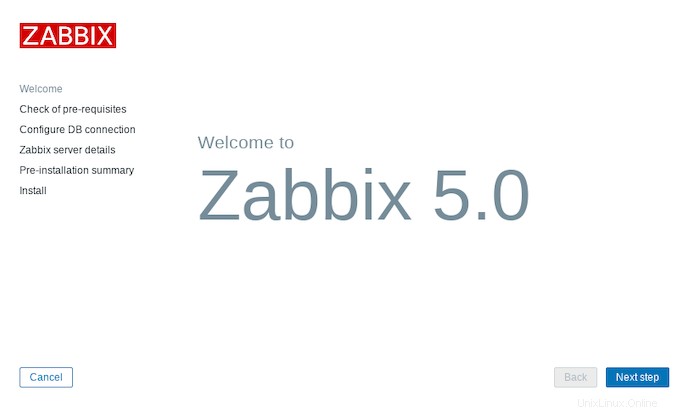
Félicitations ! Vous avez installé Zabbix avec succès. Merci d'avoir utilisé ce didacticiel pour installer le logiciel de surveillance Zabbix dans les systèmes Debian 10 Buster. Pour obtenir de l'aide supplémentaire ou des informations utiles, nous vous recommandons de consulter le site Web officiel de Zabbix.